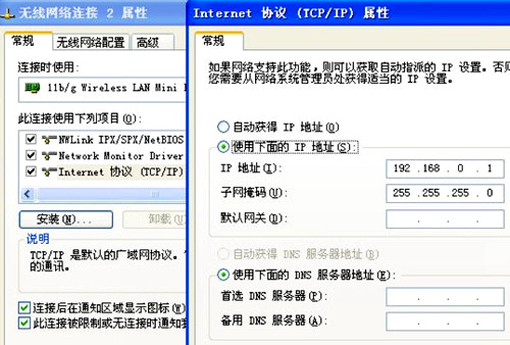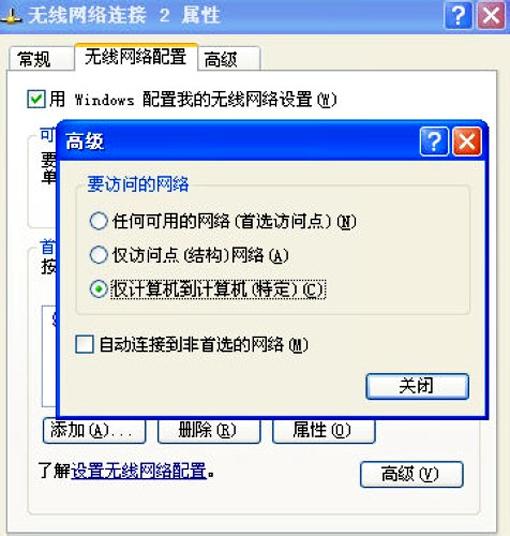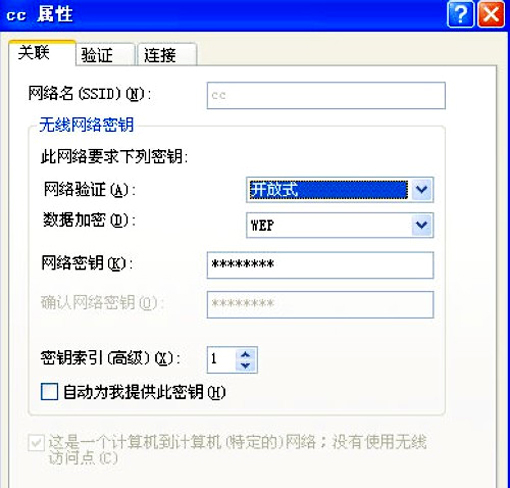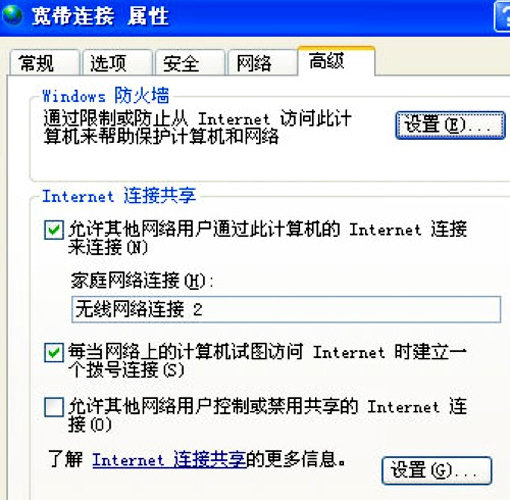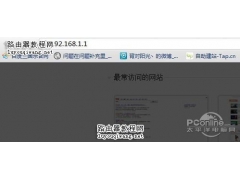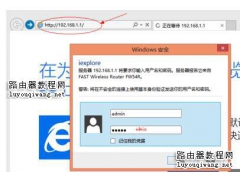不用路由器,一条网线就可以实现多台笔记本电脑共享上网,具体操作如下: 打开主机的 “网络连接”,选择“无线网络连接”,右键打开属性对话框,在“常规”选项卡下,双击“TCP/IP 协议”,配置 IP 地址和子网掩码分别为:192.168.0.1 和 255.255.255.0 (如图一所示),其他的不需要设置。
2、然后,点击主机的无线网络连接属性窗口的 “无线网络配置”,选中“用windows配置我的无线网络设置”,点击下方的“高级”,在要访问的网络里,勾上“仅计算机到计算机(待定)”,不要勾选“自动连接到非首选的网络”。如图二所示:
3、第三,在主机“无线网络配置”选项卡里,首选网络下,点击“添加”,为主机添加一个SSID。网络名要用英文字母或数字的组合,如abc123;网络验证:开放式;数据加密:WEB;网络密钥:可以输入5或13位ASCII字符 或 10或26位十六进制字符;不要勾选“自动为我提供此密钥”。如图三所示:
4、第四,配置主机的宽带拨号连接属性“ 高级”,勾选“允许其他用户通过此计算机的Internet来连接”和“每当网络上的计算机试图访问Internet时建立一个拨号连接”。如图四所示:
5、第五,在作为子机的第二台(或者更多数量)笔记本上,配置无线网卡的属性为自动获取即可。然后在可用网络里搜索就可以发现刚才主机设置的 SSID 网络,双击,输入密码后,即可连接成功,实现无线局域网共享上网。 本文由路由器网www.luyouqiwang.net站长编辑整理,转载请注明出处。
关键词:路由器设置
路由器知识
RSS地图
网站地图
路由器资讯
wifi设置
无线路由器设置
192.168.1.1设置
路由器限速
路由器密码
路由器地址
|